Cómo configurar el acceso autorizado para aplicaciones y sitios web de Google
Contraseñas Móvil Seguridad Google Androide / / March 19, 2020
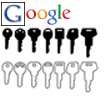 Si configuró la verificación de inicio de sesión en dos pasos para su cuenta de Google, también necesitar configurar contraseñas específicas de la aplicación. El proceso es rápido y simple, pero puede ser confuso si eres nuevo en este tipo de seguridad. A continuación, explicaremos un poco sobre las contraseñas de la cuenta de Google de uso único generadas una sola vez y luego le mostraremos cómo configurarlas.
Si configuró la verificación de inicio de sesión en dos pasos para su cuenta de Google, también necesitar configurar contraseñas específicas de la aplicación. El proceso es rápido y simple, pero puede ser confuso si eres nuevo en este tipo de seguridad. A continuación, explicaremos un poco sobre las contraseñas de la cuenta de Google de uso único generadas una sola vez y luego le mostraremos cómo configurarlas.
Antes de comenzar
Esto es lo que necesita saber sobre el acceso autorizado a su cuenta de Google a través de contraseñas específicas de aplicaciones:
- Solo puede usar contraseñas específicas de la aplicación cuando esté Ingresado para Verificación en 2 pasos.
- Estas contraseñas son únicas. Teclas de 12 caracteres. Los espacios no cuentan, ni siquiera tiene que escribirlos.
- Tú habitualmente no necesito recordar estoscontraseñas, solo verifique las opciones de Inicio de sesión automático para cualquier servicio al que esté iniciando sesión a través de su cuenta de Google. Si por alguna razón desea reutilizar una contraseña, puede escribirla, pero Google nunca mostrará una contraseña más de una vez. Si lo olvida, puede generar uno nuevo.
- Sincronización de Google Chrome el inicio de sesión es la única excepción, usará su contraseña normal de Google, pero luego, en una segunda ventana, le pedirá una contraseña específica de la aplicación.
- Casi cualquier aplicación que no esté en un navegador web requerirá uno de estos códigos de acceso generados de forma exclusiva para iniciar sesión; Aquí están algunos ejemplos:
- Clientes de correo electrónico: Outlook, Live Mail, Thunderbird, etc.
- Aplicaciones y sincronización de Android
- Aplicaciones móviles de YouTube
- Impresión en la nube
- Aplicaciones de escritorio de Google: conector Picasa, Google Talk, Google Calendar-Outlook.
- Sitios web de terceros (como Aviary.com) no requiere una contraseña, solo necesita Permitir les acceso.
Muy bien, eso cubre las cosas importantes: si tiene alguna pregunta sobre las contraseñas de acceso autorizado a su cuenta de Google, ¡no dude en dejar un comentario a continuación!
Cómo configurar contraseñas específicas de aplicaciones
¡Empecemos!
Paso 1
En su navegador web favorito, vaya a su Página de administración de cuentas de Google. De aquí Hacer clicUsando la verificación en 2 pasos.
Alternativamente, puede usar este enlace para ir directamente a Página de autorización de aplicaciones y sitios.
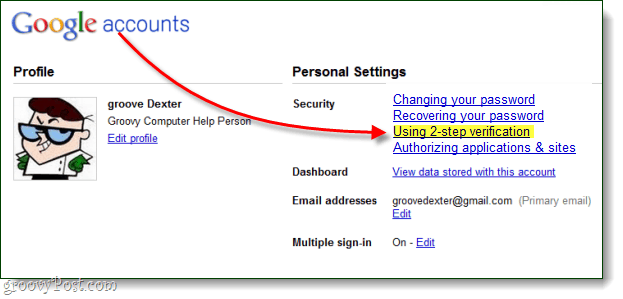
Paso 2
¡Bienvenido a la página de acceso autorizado para su cuenta de Google! Aquí puedes algunas cosas, a saber:
- Revocar el acceso de su cuenta de Google a sitios web
- Cree contraseñas únicas de uso único para cualquier aplicación
- Eliminar la contraseña de uso único y revocar el acceso de una aplicación
Dado que revocar el acceso es lo más sencillo posible (simplemente haga click Revocar), solo hablaremos sobre cómo crear una contraseña única.
Para crear una nueva contraseña específica de la aplicación, solo Tipo un descripción en el cuadro de texto y Hacer clicGenerar contraseña.
Tenga en cuenta que puede literalmente escribe lo que quieras en el cuadro de descripción, esto se debe a que la contraseña generada funcionará para cualquier aplicación que use el inicio de sesión de Google. Pero, en aras de facilitar la organización, es una buena idea nombrarlo como algo que tenga que ver con la aplicación para la que utilizará esta contraseña.
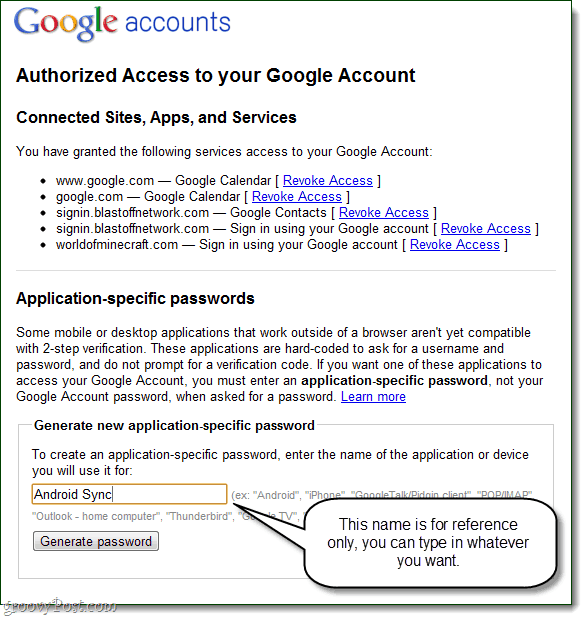
Paso 3
Ahora vaya a su aplicación de escritorio o móvil en la que necesita iniciar sesión e ingrese su nombre de usuario habitual, pero en el campo de contraseña use la contraseña específica de la aplicación que acaba de generar.
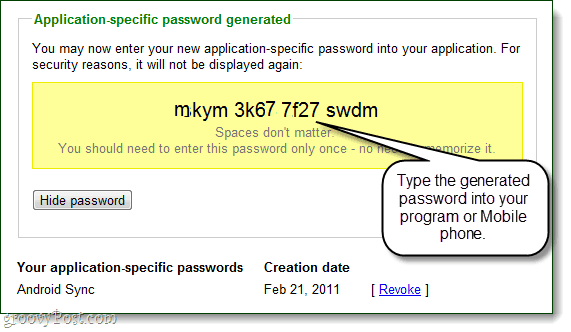
¡Hecho!
Una vez que haya iniciado sesión, puede Hacer clicContraseña oculta para repetir el proceso y crear contraseñas más únicas para otras aplicaciones. Eso es todo lo que hay que hacer, ¿qué te parece? Su cuenta de Google ahora debería ser un poco más segura, especialmente cuando considera que tuvo que configurar la verificación en dos pasos solo para usar el acceso autorizado. A corto plazo, puede parecer un poco molesto, pero a largo plazo me siento mucho más cómodo dando a las aplicaciones y sitios web un contraseña desechable en lugar de las claves reales de mi cuenta de Google.



